I dag kan vår smarttelefon nesten integrere alt, fra værmelding til nyhetsfeed, fra sosiale medier til shoppingtjenester, fra underholdning til helse sporing, og mer.
Ifølge en undersøkelse er folk mer sannsynlig å oppgradere til Android-telefon siden den er åpen og mer tilpassbar.
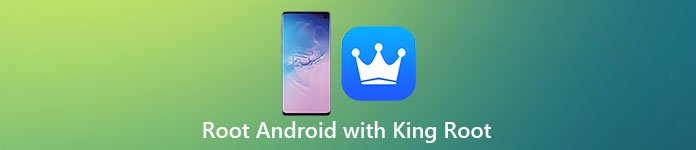
I tillegg er verktøy, for eksempel King Root, i stand til å bryte røttestøtten på Android-telefonen. Dermed kan du omforme smarttelefonen som du ønsker. Du kan imidlertid lure på om King Root er verdt å bruke og hvordan du bruker det til å rotere en Android-enhet.
I dette innlegget skal vi svare på disse spørsmålene i detalj.
- Del 1. Er King Root trygg? Hvorfor bruker du det?
- Del 2. Slik bruker du King Root for Android
- Del 3. Slik henter du data hvis King Root ikke fungerer
Del 1. Er King Root trygg? Hvorfor bruker du det?
Sikkerhet bør være den første faktoren du trenger for å ta hensyn til et saft Android rooting program.
Selv om King Root er helt trygg og legitim, har den en høyere suksessrate sammenlignet med andre rooting app, som Kingo Root, One Click Root, Root Master, osv. Likevel bør du fortsatt ha god kunnskap om programmet først.
Etter at du har rodd enheten din, må du imidlertid ta forholdsregler når du arbeider med rotfiler / systemprogrammer. Fordi etter rooting, vil du få full autoritet til å foreta endringer i Android-enheten din. Det som er viktigere, bør risikoen heves etter at du har rotfestet Android-enheten med King Root.

Del 2. Slik bruker du King Root for Android
I denne delen kan du lære å rote Android ved hjelp av King Root for Android med eller uten datamaskin.
Hvis telefonen din kjører Android 6.0 eller tidligere, følger du trinnene nedenfor til rot din telefon (LG, Samsung, HTC, etc.).
Trinn 1: Åpne "Innstillinger" -appen fra App-skuffen, gå til "Sikkerhet" og aktiver "Ukjente kilder". Dette lar deg installere APK på telefonen. Forsikre deg om at telefonen din er online, besøk King Root-nettstedet, last ned og installer APK-filen.
Trinn 2: Kjør appen, trykk på "Prøv det" -knappen på hjemmegrensesnittet, og trykk deretter på "Få nå" for å begynne å rote Android.
Trinn 3: Vent til prosessen er ferdig. Nå kan du tilpasse Android-telefonen din som en utvikler.
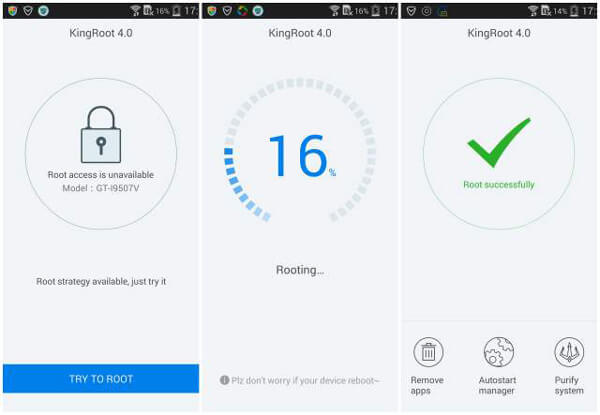
Slik bruker du King Root for Android med PC
Hvis du har en Android N-telefon, er bare PC-versjonen tilgjengelig.
Trinn 1: Lås opp telefonen, gå til "Innstillinger"> "Programmer"> "Utvikleralternativer" og slå på "USB-feilsøking" -modus. Lad telefonen med minst 60% batteristrøm.
Trinn 2: Koble telefonen til datamaskinen ved hjelp av en USB-kabel, og åpne King Root fra skrivebordet etter at du har installert den. Når den oppdager telefonen din, klikker du på den "blå" knappen for å utløse Android-rotprosessen.
Trinn 3: Da vil den blå knappen området vise deg prosessen. Når det er gjort, blir du bedt om å åpne den anbefalte appen.
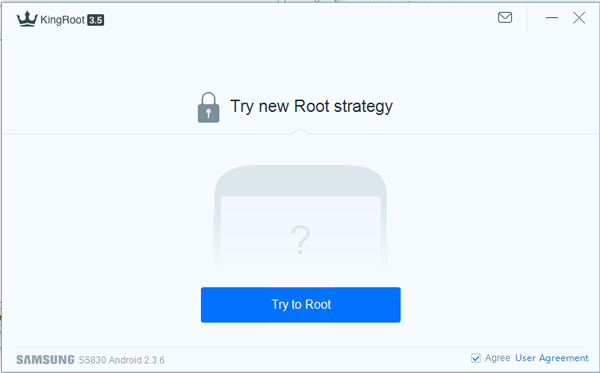
Lær her for å vite hvordan du skal fortelle at telefonen din er rotfestet eller ikke.
Del 3. Slik henter du data hvis King Root ikke fungerer
Selv om King Root støtter et større Android-system og -utstyr, kan det ikke garanteres at dette verktøyet alltid lykkes med å rote Android. Når King Root ikke fungerer på telefonen din, vil dataene dine trolig bli ødelagt og tapt. Fra dette punktet anbefaler vi Apeaksoft Android Data Recovery. Hovedfunksjonene er:
1. Den har kapasitet til å hente data i ulike situasjoner, som rotfeil, utilsiktet sletting, systemkrasj og mer.
2. Med Android Data Recovery kan brukerne få tilbake tapte data fra roten og ikke-rotfestet Android.
3. Den dekker en rekke datatyper, for eksempel bilder, videoer, kontakter, meldinger, anropshistorikk, apper og appdata, dokumenter, etc.
4. Du kan få tilbake dine tapte data i original status og kvalitet hvis King Root ikke fungerer.
5. Android Data Recovery henter dataene dine til datamaskinen uten å forstyrre eksisterende data på Android.
6. Brukere har lov til å se på Android-data og bestemme seg for å gjenopprette dem alle eller bestemt innhold.
7. Android Data Recovery støtter alle Android-enheter fra Samsung, LG, HTC, MOTO, Sony, Google, Huawei, Xiaomi, etc.
Alt i alt er det den beste måten å få dataene dine tilbake når King Root ikke fungerer på telefonen.
Slik henter du data med Android Data Recovery hvis King Root ikke fungerer
Trinn 1: Bygg sammenkobling mellom Android-telefon og datamaskin
Android Data Recovery gir to versjoner, en for Windows 10 til 7, den andre for Mac. Få den riktige versjonen på datamaskinen din og start den. Koble Android-telefonen til datamaskinen din ved hjelp av en USB-kabel. Programmet vil oppdage telefonen automatisk.

Trinn 2: Velg riktig datatype for gjenoppretting
Når du går inn i datatypevinduet, vises en liste over datatyper, og du kan velge datatypene du vil gjenopprette, som "Bilder", "Videoer", "Kontakter", "Samtalelogger", "Meldinger", osv. Hvis du vil gjenopprette hele telefonen, merker du av i avmerkingsboksen ved siden av "Velg alt". Trykk deretter på "Neste" -knappen for å gå til neste vindu.

Trinn 3: Hent data når King Root ikke fungerer
Gå til hver datatype fra venstre kolonne, du kan forhåndsvise innholdet i detalj. For eksempel vil alle videofiler på telefonen bli oppført når du velger "Videoer" på venstre navigasjonslinje. Sørg for å velge alle filer og data for å hente og trykk på "Gjenopprett" -knappen. Når du blir bedt om det, plukk opp et riktig mål for å lagre de tapte dataene og klikk på "Gjenopprett" igjen for å starte prosessen.

Ifølge vår forskning er Android Data Recovery i stand til å hente over 10GB-data om noen få sekunder. Selvfølgelig kan tiden variere avhengig av maskinvaren og mengden av dataene.
Konklusjon
Rooting Android-telefon er fortsatt en ganske teknisk oppgave og vanskelig for ikke-teknisk kunnskapsrik. Vi håper imidlertid at vår andel ovenfor kan hjelpe deg med å forenkle prosessen. Her presenterte vi den komplette guideen til King Root, en av de mest populære Android-root-toolkiene, og vi anbefalte også en profesjonell datagjenoppretting, Apeaksoft Android Data Recovery. Hvis noe galt skjer når du roser med King Root, kan Android Data Recovery hjelpe deg med å få tilbake tapte data og programmer fra Android med et enkelt klikk.




